WPS文字怎么使用定位功能定位页码?
来源:网络收集 点击: 时间:2024-05-21【导读】:
打开一个很多页的文档,我们可以使用标签来保存我们浏览的位置,方便我们下次继续查看,还能够快速定位。那么问题来了:WPS文字怎么使用定位功能定位页码?工具/原料more电脑 系统:WIN7WPS文字 版本:WPS2019个人版方法/步骤1/7分步阅读 2/7
2/7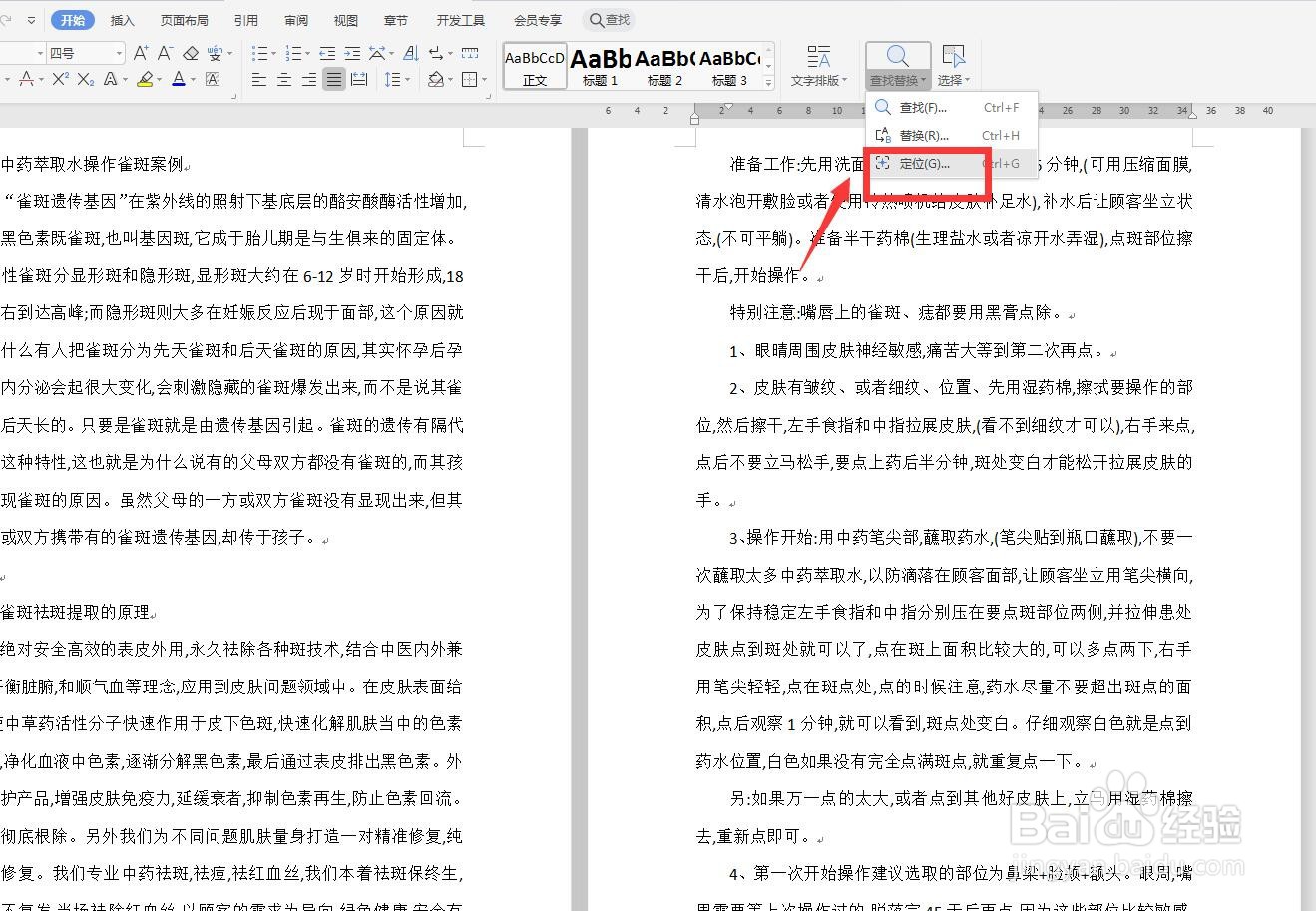 3/7
3/7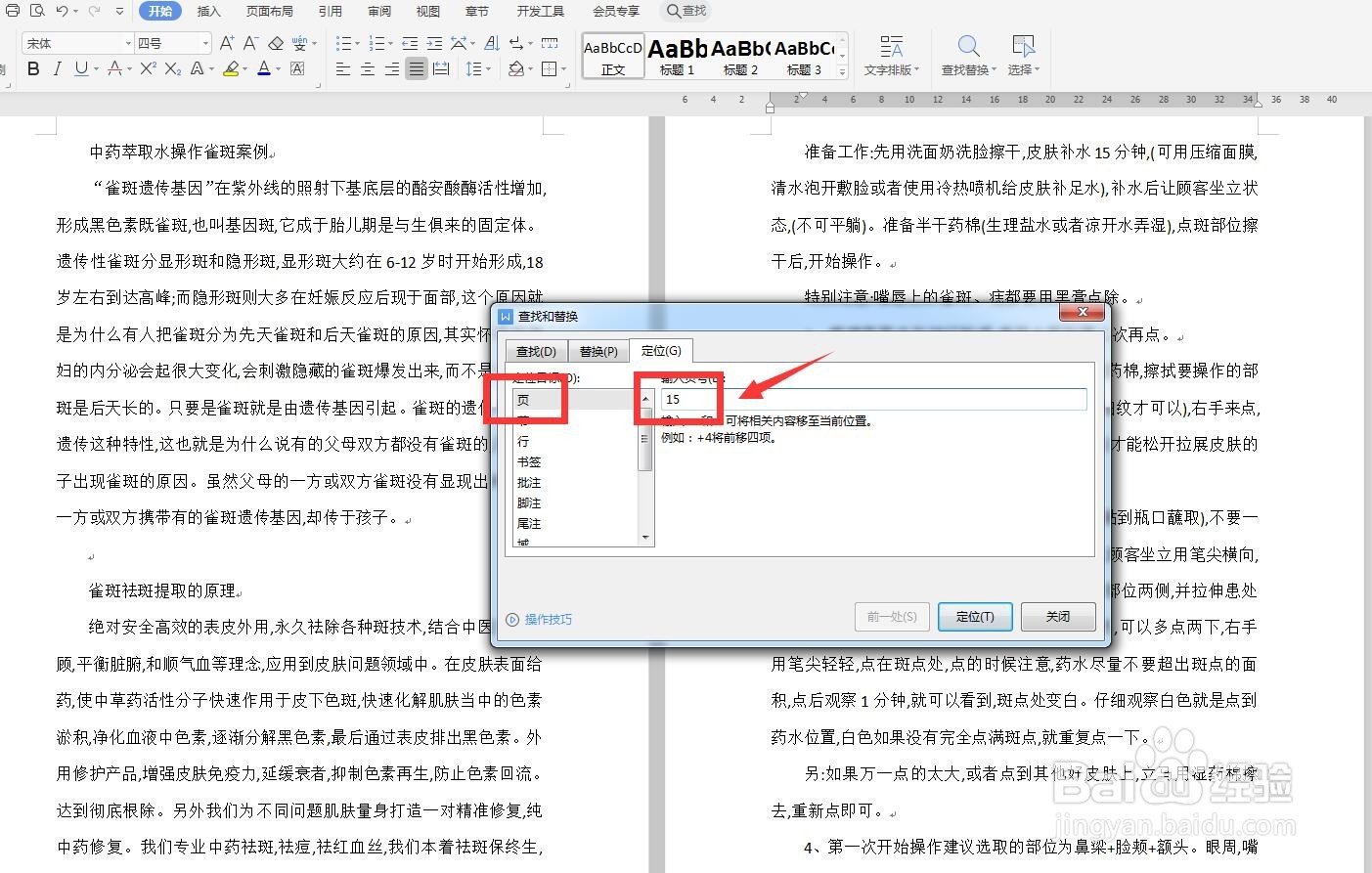 4/7
4/7 5/7
5/7 6/7
6/7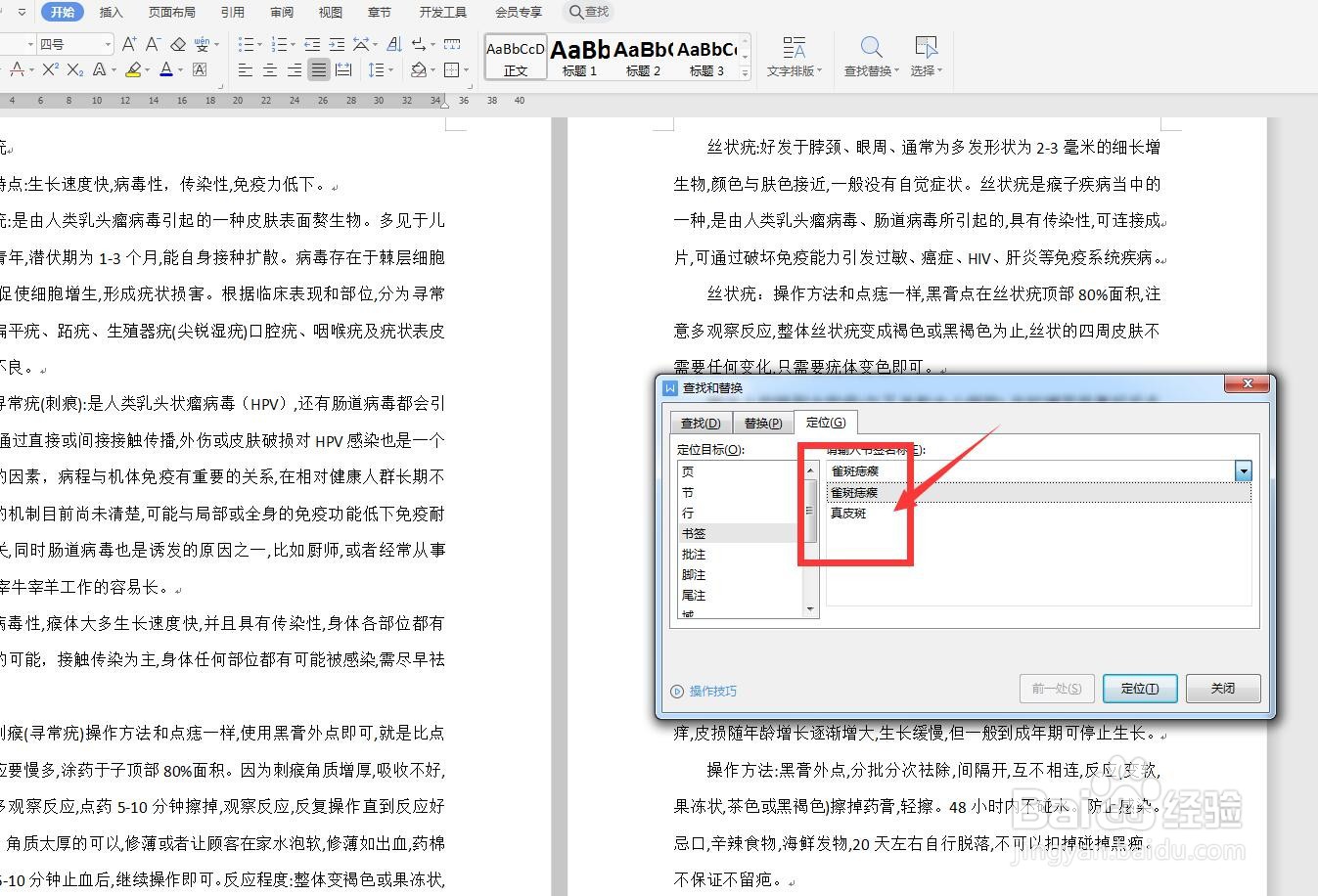 7/7
7/7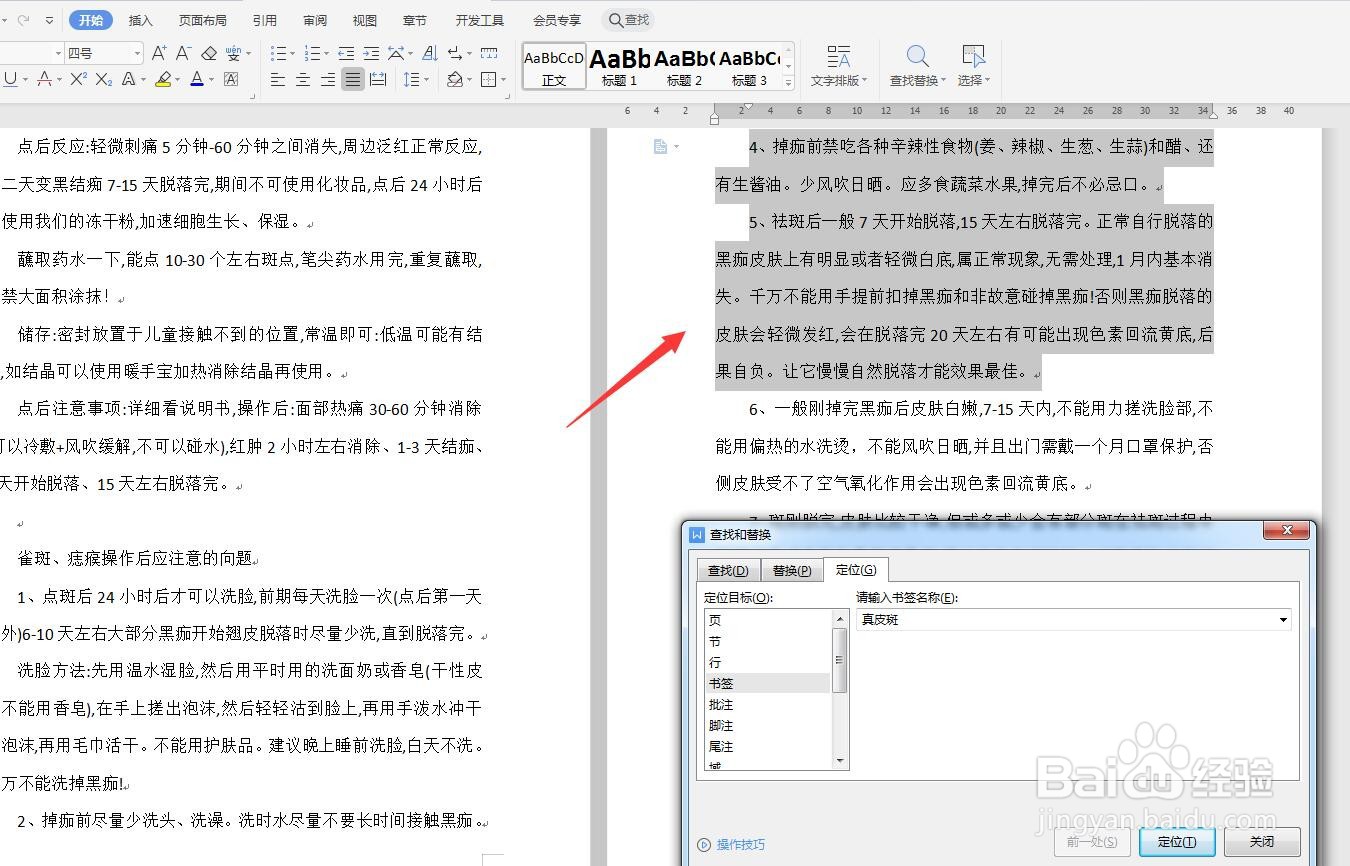 注意事项
注意事项
打开软件,新建文件
将WPS软件打开,选择文字部分,然后新建一个文件,我直接打开一个输入了文字的文档文件。
 2/7
2/7打开定位选项
在开始选项卡中,功能区有一个查看替换的选项,点击选择定位。
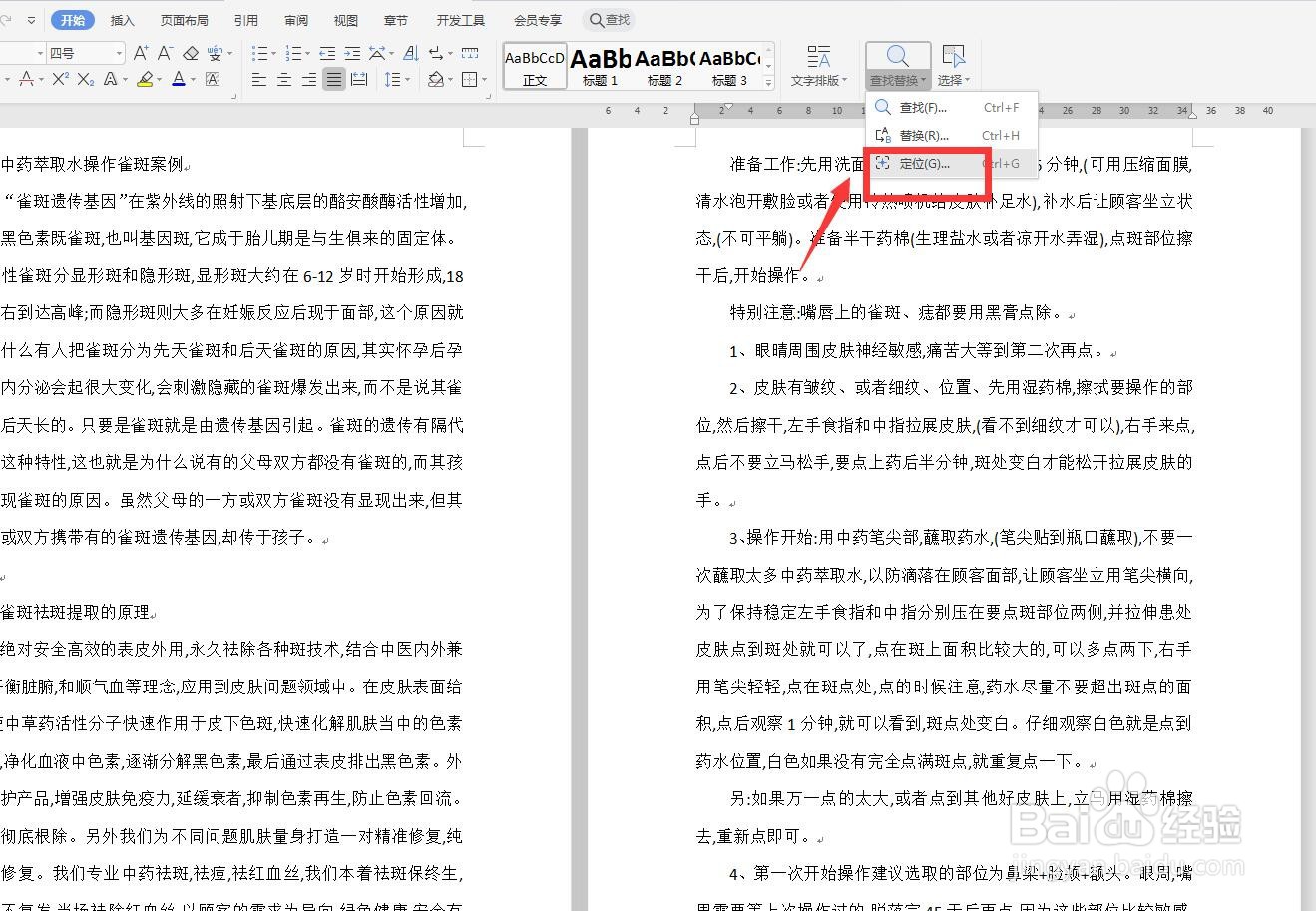 3/7
3/7选择页码数
我们可以快速定位到需要查看的页码,选择页,输入页码,即可定位。
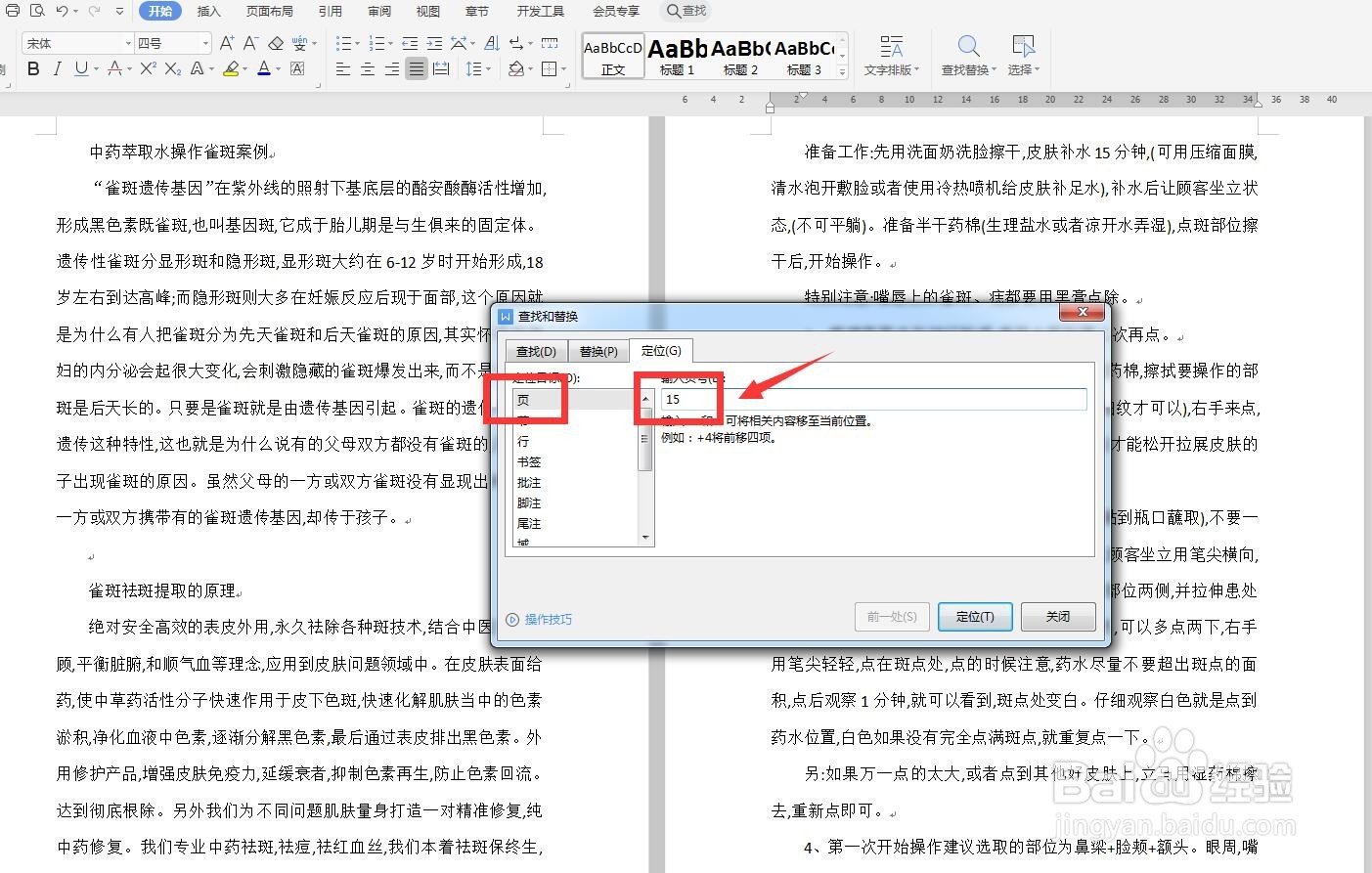 4/7
4/7查看页码
比如我输入15页,点击定制之后,可以看到当前页快速跳转到15页。
 5/7
5/7按书签定位
我们还可以定义好书签,然后在定位这里选择书签,进行定位。
 6/7
6/7选择书签名称
如果添加了很多书签,我们可以点击下拉三角,选择要找的位置,点击定位。
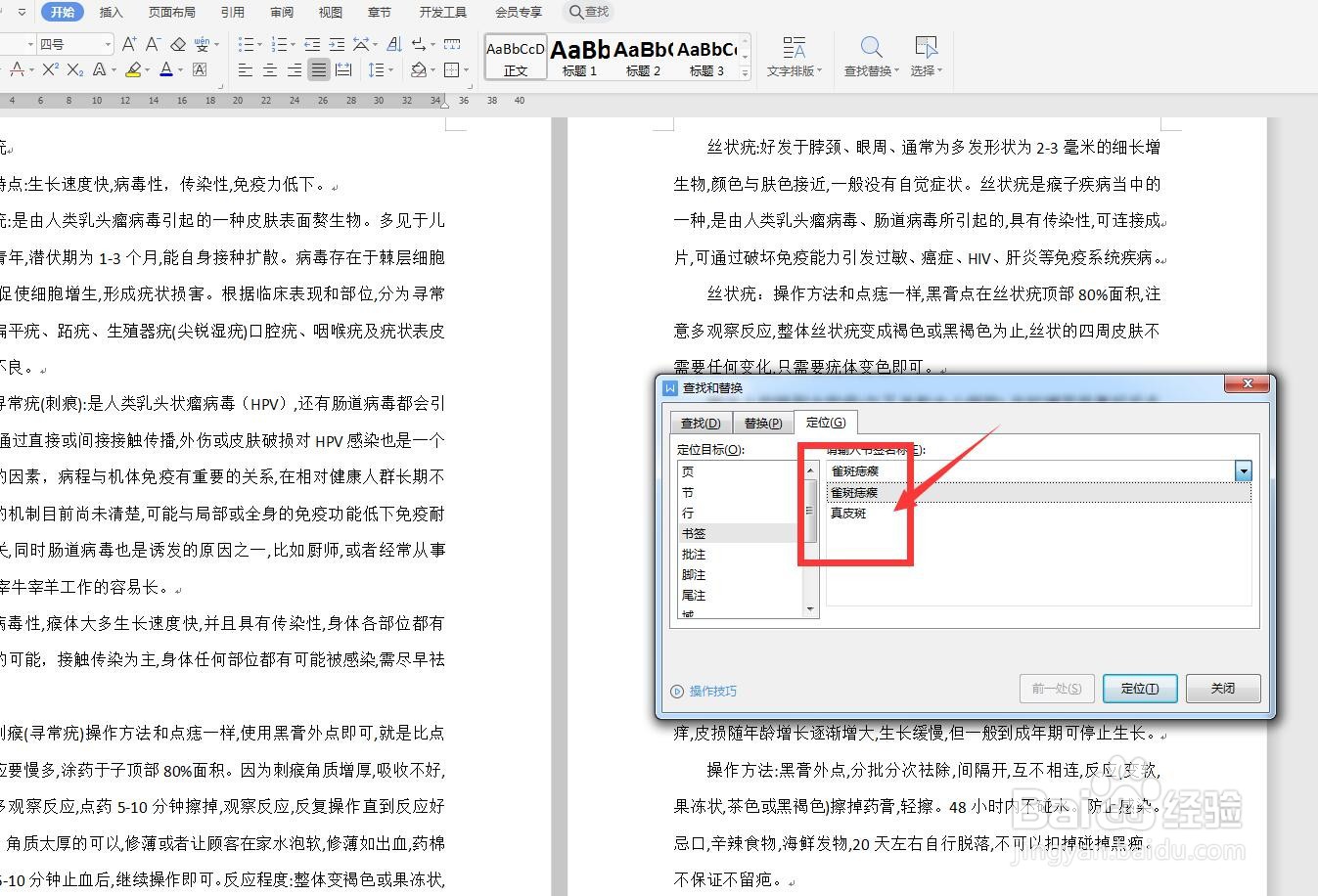 7/7
7/7查看结果
可以看到自动跳转到了我框选的一段文字上,说明这段文字添加了书签。
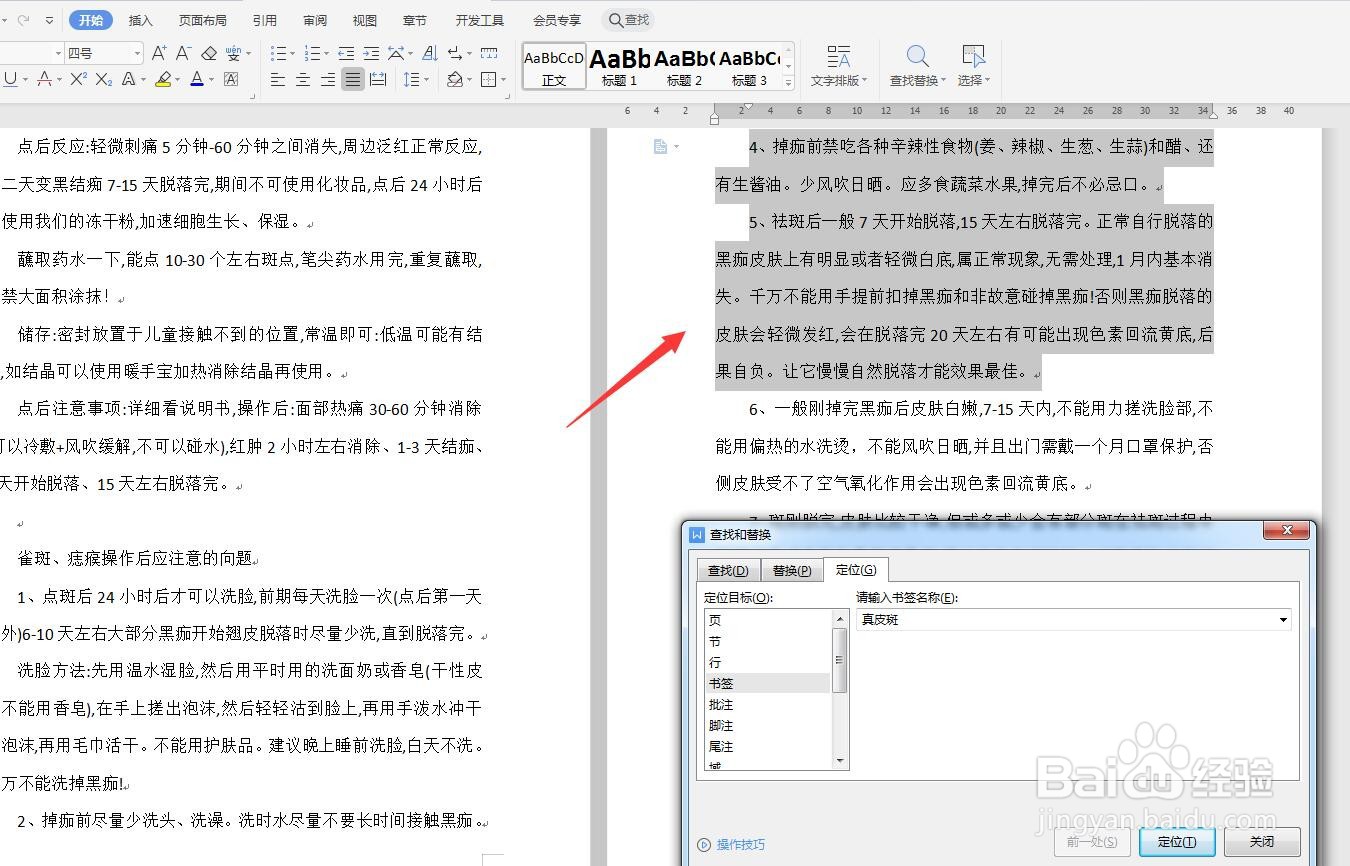 注意事项
注意事项可以节省很多时间,找到方法很重要
如果您喜欢这篇文字,就点个赞吧
WPS文字版权声明:
1、本文系转载,版权归原作者所有,旨在传递信息,不代表看本站的观点和立场。
2、本站仅提供信息发布平台,不承担相关法律责任。
3、若侵犯您的版权或隐私,请联系本站管理员删除。
4、文章链接:http://www.1haoku.cn/art_816994.html
上一篇:猪扒堡是怎么做的?家常教程
下一篇:微博会员如何取消自动续费
 订阅
订阅